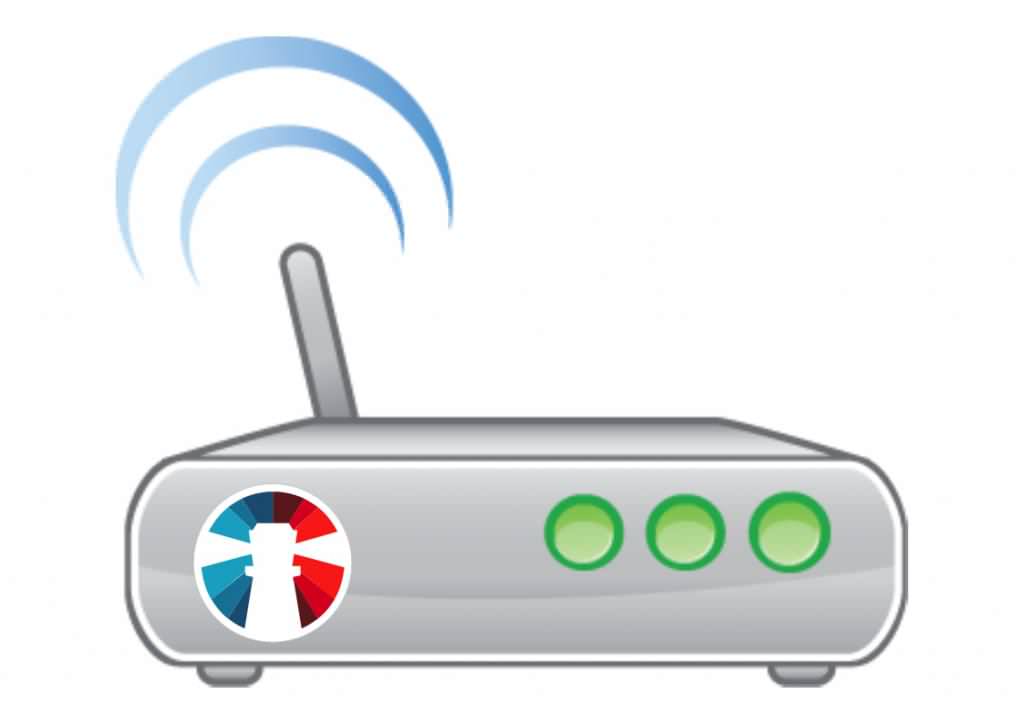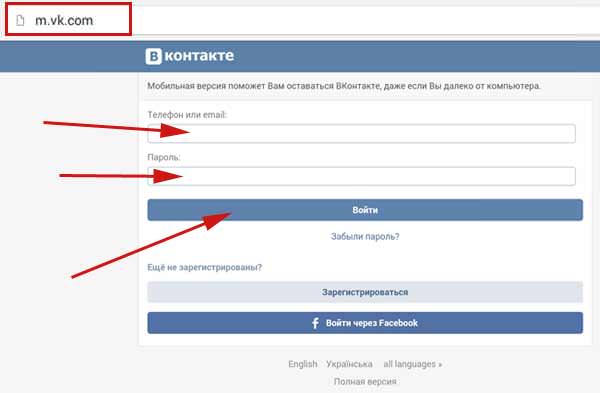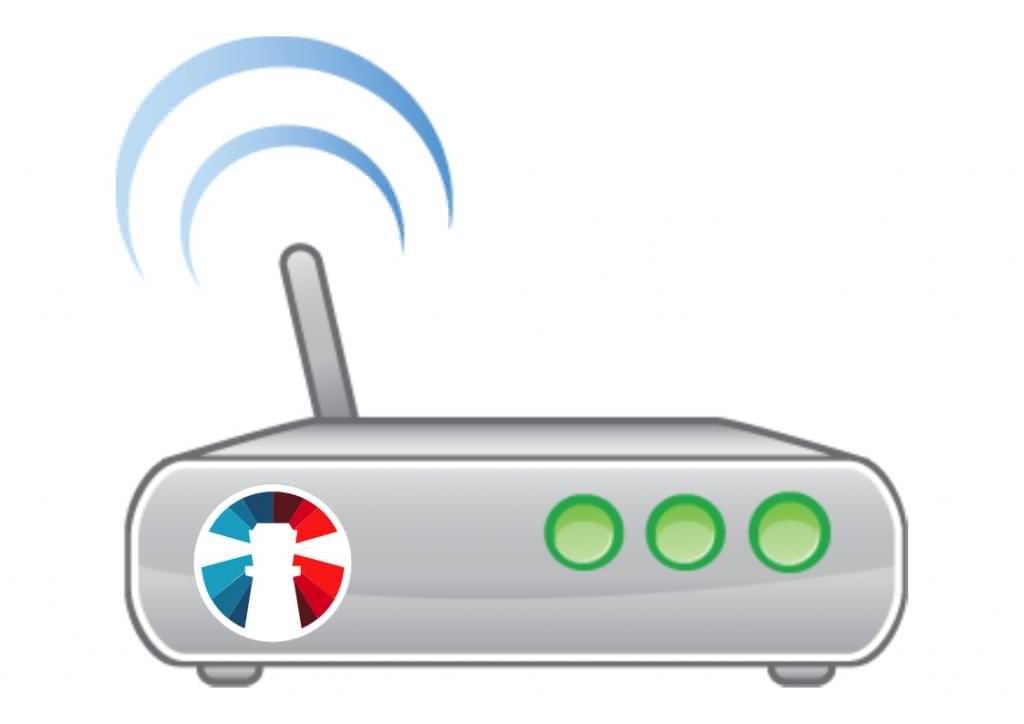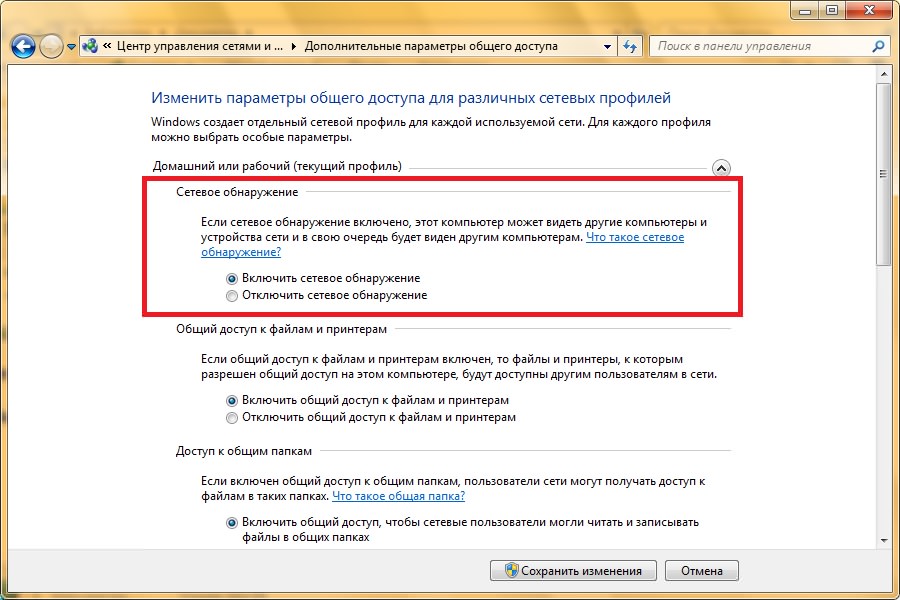Для забезпечення доступу до інтернету та локальних мереж будинку необхідно використовувати роутери. Щоб забезпечити захист вашого з’єднання від сусідів та інших випадково проходять перехожих, потрібно використовувати пароль даного з’єднання. У цій статті розглянемо, як поставити пароль на роутер.
Як здійснити налаштування маршрутизаторів
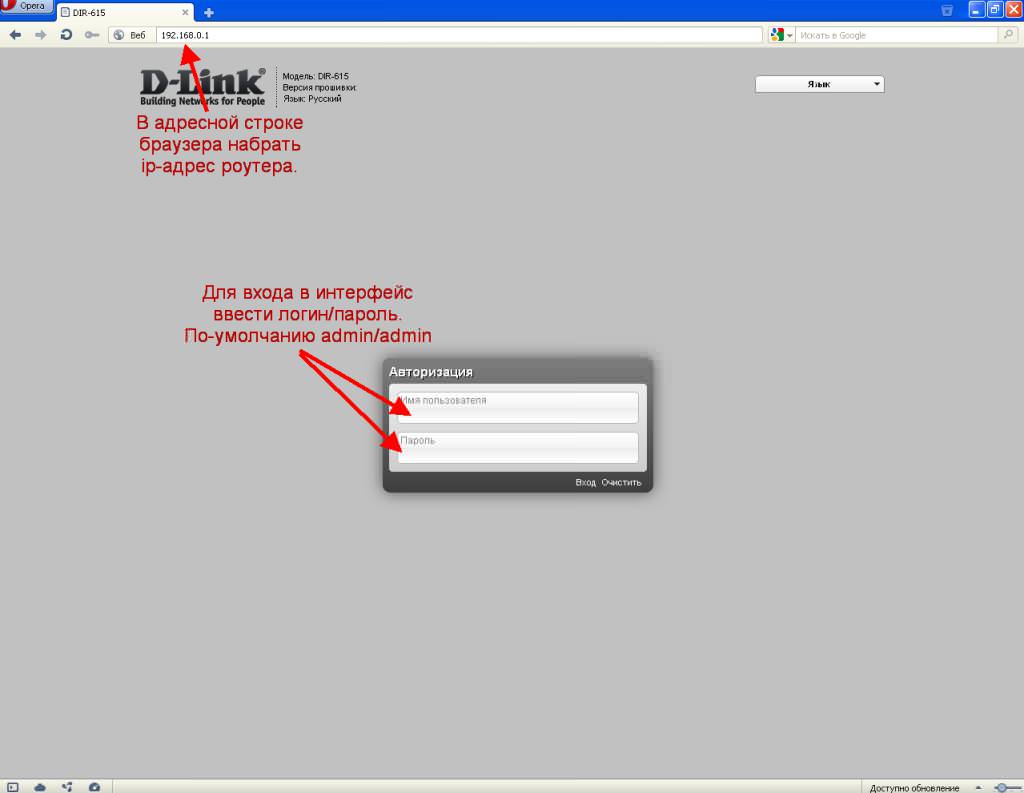
В основному вони проводяться в браузерах. Це можна зробити на будь-якому пристрої, який підключено до інтернету з допомогою роутера. Краще цю настройку здійснювати на тому пристрої, який підключено до глобальної мережі проводом, оскільки при проведенні цієї операції на обладнанні, що працює за технологією бездротової мережі, від неї станеться від’єднання при зміні пароля.
Параметри Asus
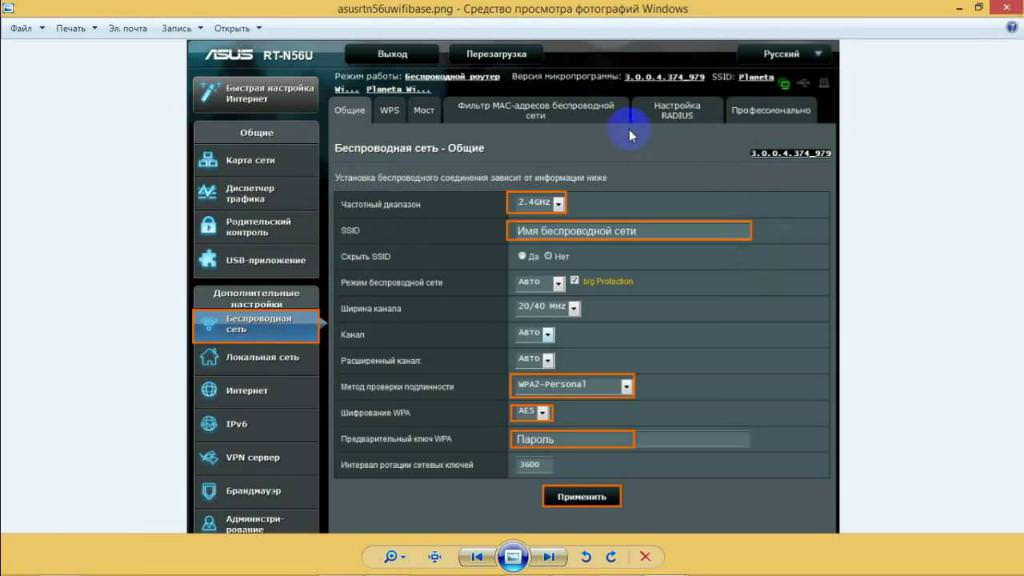
Набираємо в рядку введення адреси будь-якого браузера наступний: 192.168.1.1, підтверджуємо введення натисканням Enter. Після цього буде запропоновано ввести логін і пароль. І в якості одного, і в якості іншого використовується за замовчуванням admin. У разі якщо вхід не відбувається, необхідно звернутися до документації на ваш маршрутизатор. Також він може знаходитися на наклейці, яка прикріплена до дна приладу.
Як поставити пароль на роутер Asus? Після здійснення входу вибираємо на лівій панелі Wireless, розташовану в розділі Advanced settings. Переходимо в розділ даної конфігурації мережі. Зі списку вибираємо метод аутентифікації (найбільш надійний WPA2-personal) і в полі WPA-PSK key вводимо пароль, який може містити латинські літери, спеціальні символи і цифри. Власне, в цьому і полягає постановка пароля.
При рекомендованому вище метод аутентифікації останній повинен становити 8 символів і більше. Щоб зберегти параметри, натискаємо «Застосувати». У разі неправильного підключення будь-яких пристроїв до даної мережі потрібно заходити в їх мережеві настройки, видалити цю мережу, після чого правильні установки повинні бути визначені автоматично.
Параметри Tp-link
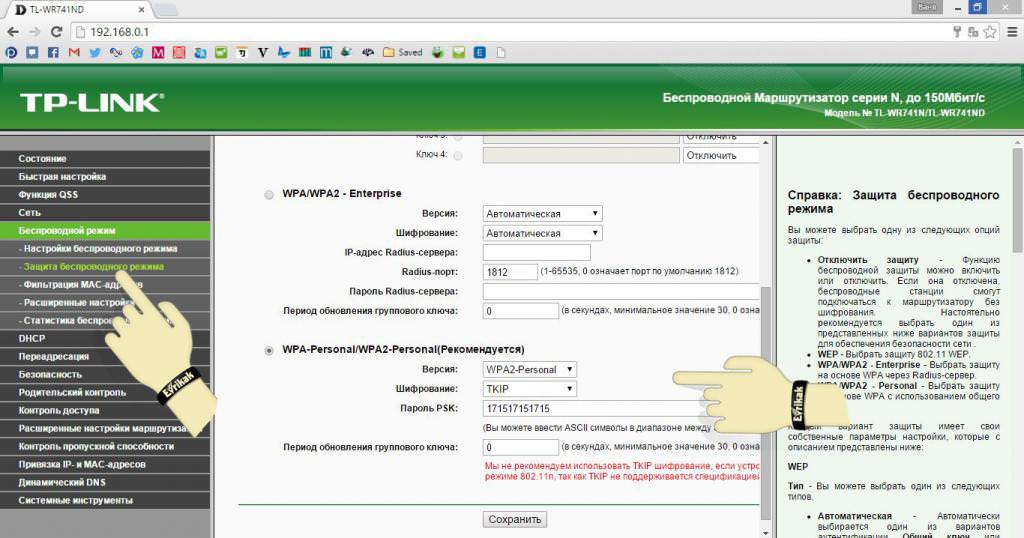
Відмінностей від налаштування Asus в даному випадку трохи. Розглянемо, як поставити пароль на роутер Tp-link. Тут для доступу до налаштувань у браузері набираємо 192.168.0.1 або tplinklogin.net. У разі використання останнього адреси маршрутизатор в даний момент повинен бути відключений від глобальної мережі.
Логін і пароль такі ж, як і в раніше розглянутій моделі роутерів. Після входу вибираємо Wireless на лівій панелі з розділу «Мережа». Клікаємо на «Захист бездротового режиму». Ставимо крапку близько WPA-PSK/WPA2-PSK. Як вже зазначалося, цей метод вважається одним з найнадійніших. Шифрування залишаємо AES.
У нижерасположенном полі «Пароль PSK» вводимо пароль тими ж символами, як і у «Асус». Він може містити максимально 63 символу, мінімум той же. Після закінчення цих дій потрібно зберегти зміни.
Ми розглянули, як поставити пароль на роутер Tp-link. Щоб змінити його, потрібно виконати ті ж самі дії.
Параметри D-link
Як поставити пароль на роутер D-link? Тут у різних моделей вхід може здійснюватися через адресу в браузері 192.168.0.1 або 192.168.1.1. За замовчуванням зв’язка «пароль логін» та ж сама, як і в раніше розглянутих марок маршрутизаторів. У разі їх незбігу шукаємо на етикетці, прикріпленій до дна даного пристрою.
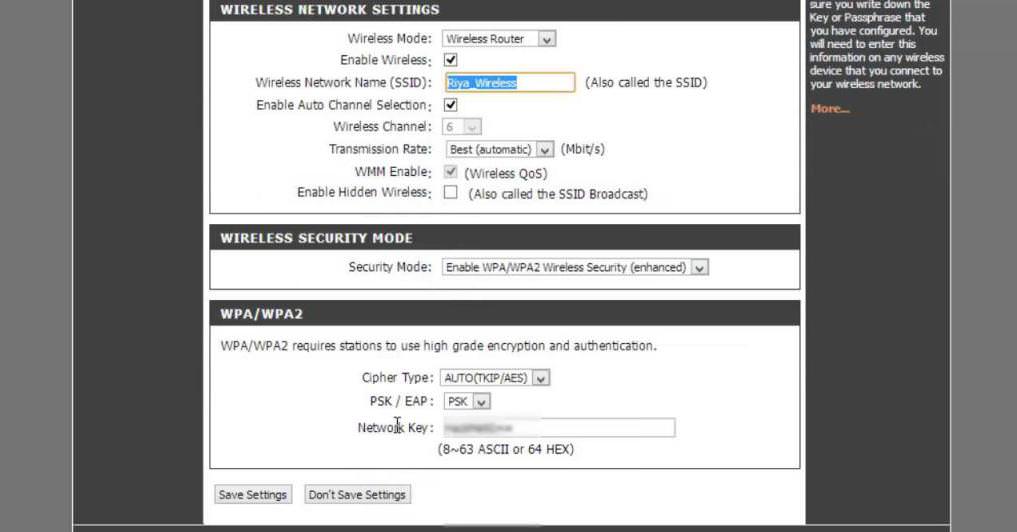
Далі налаштування декілька розрізняються для різних моделей даного виробника. Розглянемо, як поставити пароль на роутер dir-300 як найбільш популярної моделі цього виробника. Вибираємо налаштування Wi-Fi, розташовану на лівій панелі. Клікаємо на «Ручне регулювання». Вибираємо той же метод аутентифікації, як і для інших марок. Заповнюємо «Ключ шифрування PSK» шляхом введення пароля, який повинен включати від 8 символів і більше, серед яких не повинно зустрічатися кирилиці. Зберігаємо зміни.
Параметри Zyxel
Дана марка є досить популярною в нашій країні. В адресному рядку набираємо 192.168.1.1. Тут зв’язка «логін-пароль» неоднакова: логін той же, що і в раніше розглянутих марок, а пароль — 1234. Якщо це не спрацьовує, шукаємо інформацію в документації або на наклейці. Після введення логіну-пароля підтверджуємо вхід Enter або кліком по «Входу».
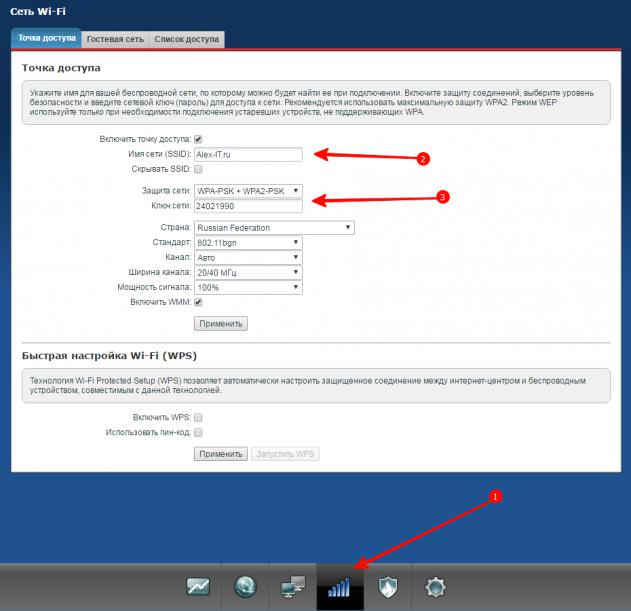
Заходимо в «Мережу Wi-Fi», вибираємо «З’єднання». Тут задаємо ім’я мережі (SSID) (воно задається і в інших марках роутерів, зазвичай його визначає останній автоматично). Воно може бути визначено на ваш смак. Зберігаємо налаштування, клікнувши на «Прийняти». Далі в цьому ж розділі вибираємо «Безпека». В якості методу аутентифікації (перевірки достовірності) встановлюємо WPA-PSK/WPA2-PSK. При цьому формат мережевого ключа ASCII.
Всі ці дії ми здійснювали, щоб відповісти на питання «Як поставити пароль на вай-фай роутер «Зіксел»?» Для цього в табі «Мережевий ключ (ASCII)» вводимо будь-який пароль, набраний не кирилицею від 8 символів і більше. Головне — не перестаратися, а то набридне вводити велику кількість цифр на всіх пристроях, які будуть отримувати інтернет, роздають даними роутером. Зберігаємо налаштування, клікаючи на «Прийняти».
У даних марок роутерів є інша версія прошивки, яка має деякі відмінності. Вхід здійснюється так само. Панель налаштування розташована внизу. Натискаємо на значок вай-фая. Переходимо в таб «Точка доступу», там вводимо SSID, яке буде відображатися при підключенні до мережі. У полі «Захист мережі» вибираємо той же метод аутентифікації, як і для інших марок. Пароль задаємо в полі “Ключ мережі”, який задається такого ж типу, як і в інших розглянутих роутерів. Зберігаємо налаштування, клікнувши на «Застосувати».
Налаштовуємо Huawei
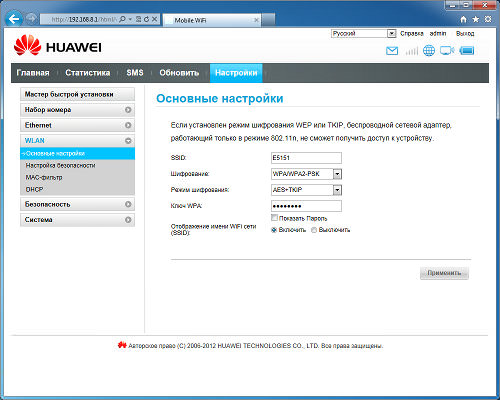
На відміну від раніше розглянутих моделей різних марок роутерів, Huawei є найбільш примхливими на введення зв’язки «логін-пароль». Так, адресу роутера за замовчуванням 192.168.100.1. Далі вводимо різні значення логіна/пароля для підбору необхідного:
- telecomadmin / NWTF5x%RaK8mVbD;
- telecomadmin / nE7jA%5m;
- telecomadmin / admintelecom;
- root / admin;
- telecomadmin / NWTF5x%.
Найбільш поширеним є третій варіант. Однак користувачів даних роутерів може чекати сюрприз і потрібно перебрати не один варіант даної зв’язки.
Переходимо в таб WLAN. Заповнюємо ім’я мережі, в методі аутентифікації вибираємо WPA2Pre-SharedKey. В однойменному полі без «2» вводимо пароль і натискаємо на Apply. Це відповідь на питання «Як поставити пароль на роутер Huawei?».
Збереження в даному роутері зроблено знову не так, як у інших. Після проведених змін, тим більше після введення/зміни паролю потрібно перейти в таб System Tools, розташований в горизонтальній панелі, після чого переходимо в ліву панель, де вибираємо Configuration File і клікаєм на Save Configuration.
Висновок
Таким чином, відповідь на питання «Як поставити пароль на роутер?» для багатьох марок і моделей схожий. Він передбачає, що в адресному рядку улюбленого користувачем браузера вводиться IP-адреса розглянутого пристрою, далі вводиться зв’язка «логін-пароль», яка найбільш складна для роутера Huawei. Для налаштування бездротової мережі необхідно вибрати надійний метод аутентифікації. Пароль на роутер необхідна з кількох причин, одна з яких полягає в тому, що ви перешкоджаєте несанкціонованому доступу до того пристрою, який забезпечує передачу інтернету по домашньому обладнання, що належить вам, за який платите ви. Крім цього, заборона такого доступу забезпечує більшу швидкість, адже вона надається провайдером на всі пристрої одна.